Monitor for SQL Server是一款专业的sql监视工具。SQL数据库的监视与分析就来使用Monitor for SQL Server。它使用户可以跟踪和分析SQL Server性能。该工具包括用于SQL Server诊断的各种工具,其中包括大量的SQL性能指标,可用于查看服务器上所有正在运行的进程的全面,清晰的图片,并且对于检测查询,等待的任务以及性能瓶颈;使用Monitor,用户将节省数小时的SQL Server性能分析时间;新版本添加了多个功能模块以支持对SQL Server 2019的连接支持,该版本更新了Active Directory模块,现在具有MFA支持身份验证的通用目录;需要它的用户可以下载体验。
安装步骤:
1.用户可以单击本网站提供的下载路径下载相应的程序安装包
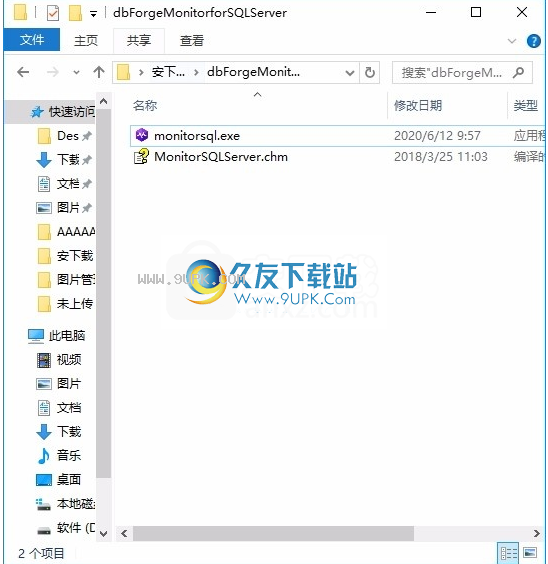
2.只需要使用解压功能打开压缩包,双击主程序进行安装,弹出程序安装界面
此应用程序需要安装“ SQL Server Management Studio 2012或更高版本”。
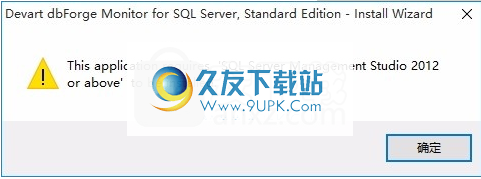
3.根据提示单击“安装”,弹出程序安装完成界面,单击“完成”按钮
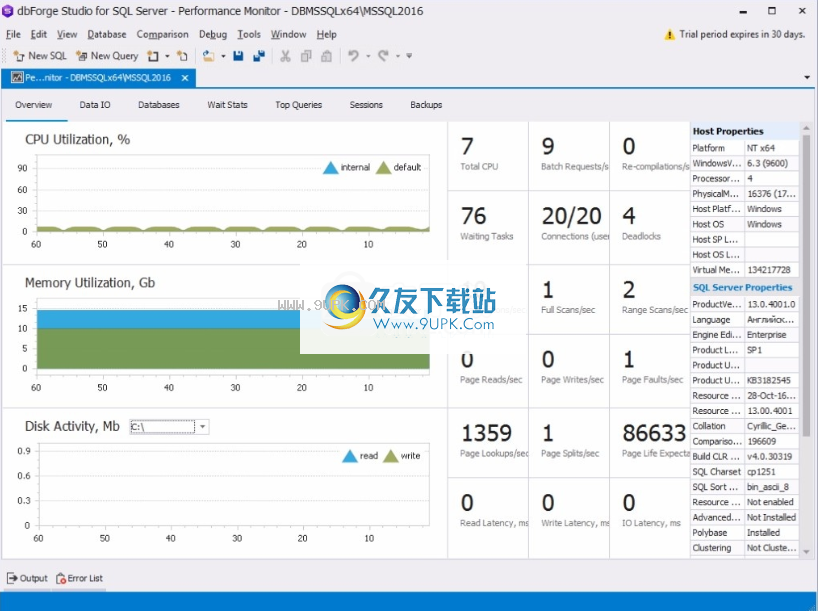
软件功能:
仪表板
该工具的“概述”选项卡使您可以从各个角度查看SQL Server的实际发生情况。监视SQL Server性能的大量指标包括:
CPU利用率
内存利用率
CD活动
读写延迟
IO延迟
数据输入/输出
使用该工具的IO数据选项卡,您可以轻松查看每个数据库文件的读写操作的统计信息。特别是,您可以跟踪:
读写总数据
输入/输出操作数
读/写延迟
软件功能:
等待统计
在“等待统计信息”选项卡上,您可以确定使服务器运行速度变慢的资源。
它显示了由于执行请求所需的繁忙或不可用资源而导致正在执行的线程遇到的等待任务的列表。
热门查询
DbForge Monitor包含一个SQL查询性能分析器,它使您能够检测和优化使系统过载的最昂贵的查询。
除了性能不佳的查询列表外,该工具还显示查询文本和查询分析数据
这些数据可以帮助您以最有效的方式重写查询。
使用说明:
大多数用于SQL Server的Devart工具都包含在捆绑软件中。您可以在运行安装程序时选择要安装的单个产品。
要安装Devart产品:
vart网站下载产品。
运行安装程序,然后按照说明进行操作。
该产品在Devart下的“开始”菜单上列出。
监视SQL性能
要开始监视SQL性能:
在对象资源管理器中,右键单击连接或数据库。
指向“监视器”,然后单击“显示监视器”。
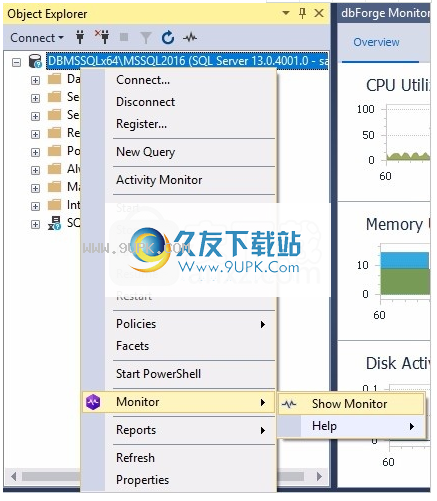
dbForge Monitor窗口打开。 dbForge Monitor可以借助7个选项卡来监视SQL性能。这些选项卡包含常见的指标和统计信息,以检测和消除性能问题和瓶颈。
总览
“概述”选项卡包含一组用于实时全面监视SQL Server性能的指标。通过此选项卡,您可以快速检测CPU和内存利用率的数量,监视磁盘活动,检测等待任务,死锁的数量等。有关度量及其描述的完整列表,请参阅概述,监视窗口。
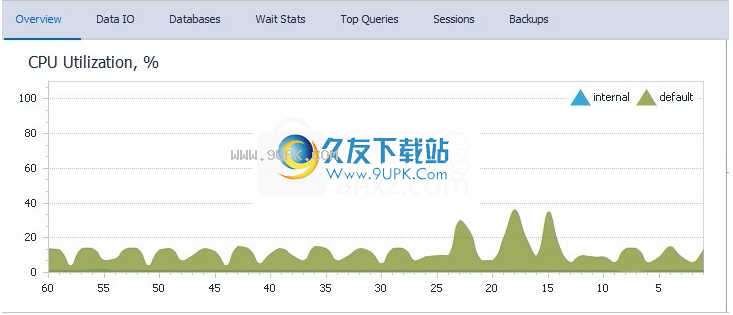
数据IO
“数据IO”选项卡包含有关每个数据库文件的读取和写入操作的统计信息。有关选项卡的完整说明,请参见“数据IO,监视窗口”主题。

数据库
dbForge Monitor的“数据库”选项卡提供有关受监视SQL Server实例上的数据库的详细信息。有关选项卡的完整说明,请参见“数据库,监视窗口”主题。

等待统计
使用“等待统计信息”选项卡可显示执行线程遇到的等待任务的列表,因为执行请求所需的资源正忙或不可用。
有关选项卡的完整说明,请参考“等待统计,监视窗口”主题。
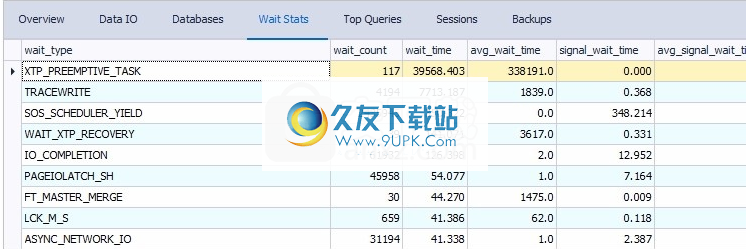
热门查询
“热门查询”选项卡列出了在服务器上执行的最昂贵的查询。该工具还显示查询文本和查询概要分析数据,这可以帮助您重写q
最有效的方法。 有关选项卡的完整说明,请参阅“监视窗口中的热门查询”主题。

会议
“会话”选项卡显示会话统计信息,包括延迟,CPU负载,物理I / O等。有关此选项卡的完整说明,请参见“会话,监视器窗口”主题。
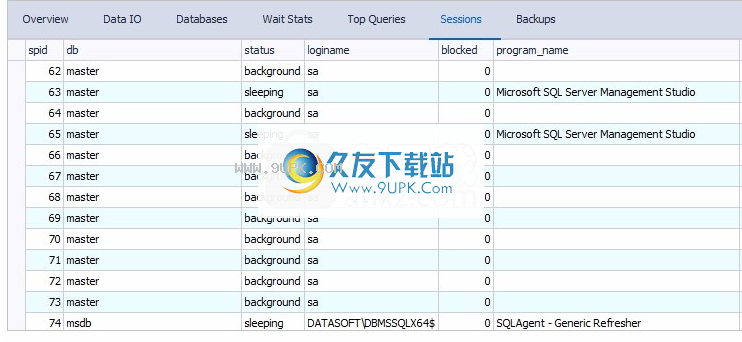
后备
通过备份选项卡功能执行的数据库备份统计数据。 有关选项卡的完整说明,请参见“备份,监视窗口”主题。
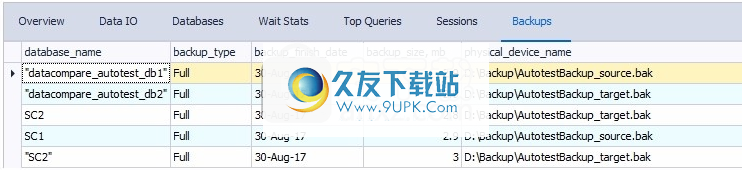






 摸摸鱼游戏盒子免费下载
摸摸鱼游戏盒子免费下载 摸摸鱼游戏盒
摸摸鱼游戏盒 摸摸鱼手机版
摸摸鱼手机版 摸摸鱼正版
摸摸鱼正版 摸摸鱼游戏正版
摸摸鱼游戏正版 Navicat for oracle注册机是专门为navicat for oracle软件用户研发制作破解文件,软件功能强大,能够轻松生成注册码,帮助用户激活软件。软件方便简单,只需一键便能搞定,需要的话可以来下载使用。
使用方法:
1.下...
Navicat for oracle注册机是专门为navicat for oracle软件用户研发制作破解文件,软件功能强大,能够轻松生成注册码,帮助用户激活软件。软件方便简单,只需一键便能搞定,需要的话可以来下载使用。
使用方法:
1.下...  DataBackup CDP实时备份(CDP实时备份)采用了众多的、革命性的、创新性的技术,颠覆了目前传统备份系统的概念,大幅提升传统备份系统的技术指标。 D系CDP实时备份实现对重要系统数据的定时、实时在线备份,持续保护业...
DataBackup CDP实时备份(CDP实时备份)采用了众多的、革命性的、创新性的技术,颠覆了目前传统备份系统的概念,大幅提升传统备份系统的技术指标。 D系CDP实时备份实现对重要系统数据的定时、实时在线备份,持续保护业...  SQL、Oracle服务便捷控制工具是一款值得拥有的Oracle监听修复工具,软件功能强大,能够为用户提供SQL、Oracle启动、停止服务,需要的话可以来下载使用。
功能介绍:
启动SQL服务
停止SQL服务
启动Oracle服务
停止Oracle...
SQL、Oracle服务便捷控制工具是一款值得拥有的Oracle监听修复工具,软件功能强大,能够为用户提供SQL、Oracle启动、停止服务,需要的话可以来下载使用。
功能介绍:
启动SQL服务
停止SQL服务
启动Oracle服务
停止Oracle...  Exportizer是一款简单方便绿色安全的数据库查看编辑软件。可以将数据库通过剪贴板复制到XLS, RTF, XML, HTML, TXT等文件中。它能够一次性从数据库中导出所有的数据库文件,支持的数据库类型和文件格式较多。你可以...
Exportizer是一款简单方便绿色安全的数据库查看编辑软件。可以将数据库通过剪贴板复制到XLS, RTF, XML, HTML, TXT等文件中。它能够一次性从数据库中导出所有的数据库文件,支持的数据库类型和文件格式较多。你可以...  toad for mysql是一个免费的开发工具,它能够让MySQL的开发者和管理者进行更加有效的编写数据库代码。拥有快速创建和执行查询语句、良好的语法提示与代码格式化、自动执行数据库对象、版本控制集成、宏记录和回放等功...
toad for mysql是一个免费的开发工具,它能够让MySQL的开发者和管理者进行更加有效的编写数据库代码。拥有快速创建和执行查询语句、良好的语法提示与代码格式化、自动执行数据库对象、版本控制集成、宏记录和回放等功...  QQ2017
QQ2017 微信电脑版
微信电脑版 阿里旺旺
阿里旺旺 搜狗拼音
搜狗拼音 百度拼音
百度拼音 极品五笔
极品五笔 百度杀毒
百度杀毒 360杀毒
360杀毒 360安全卫士
360安全卫士 谷歌浏览器
谷歌浏览器 360浏览器
360浏览器 搜狗浏览器
搜狗浏览器 迅雷9
迅雷9 IDM下载器
IDM下载器 维棠flv
维棠flv 微软运行库
微软运行库 Winrar压缩
Winrar压缩 驱动精灵
驱动精灵